آموزش تصویری شبکه کردن ۲ کامپیوتر با استفاده از کابل Ethernet و ویندوز XP
راه بسیار ساده ای برای وصل کردن ۲ کامپیوتر با هم و شبکه کردن این دو کامپیوتر وجود دارد.که در این مقاله ما با استفاده از Ethernet cable و XP Windows این عملیات را انجام می دهیم.
پس وسایل لازم :
۱- دو عدد کامپیوتر به همراه کارت شبکه
۲- کابل شبکه (حداکثر تا ۱۰۰ متر درازا)
ابتدا network configuration wizard را بر روی هر کدام از کامپیوترها را اجرا کنید.برای این کار به Start->Control Panel->Network connection بروید و برروی Set up home or small office network کلیک کنید.
آموزش تصویری شبکه کردن ۲ کامپیوتر با استفاده از کابل Ethernet و ویندوز
Next را در مرحله زیر بزنید .
شبکه کردن این دو کامپیوتر
دوباره next بزنید
آموزش تصویری شبکه کردن ۲ کامپیوتر با استفاده از کابل Ethernet و ویندوز
تیک عبارت Ignore disconnected network hardware را بزنید و next را بزنید .
دو عدد کامپیوتر به همراه کارت شبکه ۲- کابل شبکه (حداکثر تا ۱۰۰ متر درازا)
در منوی Select connection method برای ارتباط ۲ کامپیوتر عبارت دوم یعنی his computer connects to the Internet through a residential gateway or through another computer on my network را بزنید.
منوی Select connection method برای ارتباط ۲ کامپیوتر عبارت دوم یعنی his computer connects to the Internet through a residential gateway or through another comp
در مرحله ی بعد در فیلد computer description هر عبارتی را خواستید وارد کنید و نام کامپیوتر را هم بزنید و next را بزنید
workgroup name را وارد کنید.
computer description
در مرحله ی بعد شما مشخص می کنید که می خواهید فایل به اشتراک بگذارید یا نه،سپس next را بزنید.
IP addresses بر روی کامپیوتر ها تنظیم کنید.به Start->Control panel->Network
Click next
Use the following IP address را انتخاب و IP address و Subnet mask
در این مرحله گزینه ی Just finish the wizard. را انتخاب و next را بزنید.
وصل ۲ کامپیوتر با کابل شبکه هست.کابل شبکه را به پورت LAN هر کارت شبکه
Click Finish و اگر لازم بود سیستم را ریست کنید.
IP address در هر کامپیوتر یکسان
خب در این مرحله شما باید IP addresses بر روی کامپیوتر ها تنظیم کنید.به Start->Control panel->Network connection و بر روی ocal area Connection کلیک راست کنید ،از منوی باز شده Properties را انتخاب کنید.در صفحه ی باز شده عبارت Internet protocol (TPC/IP) را پیدا کنید و بر روی آن ۱ بار کلیک کنید سپس گزینه ی Properties را انتخاب کنید.
دوست عزیز، به سایت علمی نخبگان جوان خوش آمدید
مشاهده این پیام به این معنی است که شما در سایت عضو نیستید، لطفا در صورت تمایل جهت عضویت در سایت علمی نخبگان جوان اینجا کلیک کنید.
توجه داشته باشید، در صورتی که عضو سایت نباشید نمی توانید از تمامی امکانات و خدمات سایت استفاده کنید.


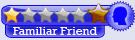











 پاسخ با نقل قول
پاسخ با نقل قول





علاقه مندی ها (Bookmarks)